win10越来越卡的优化方法 win10怎么解决越来越卡的问题
有些用户在使用了很久的win10系统之后发现电脑越来越卡了,非常影响使用体验,那么该如何优化呢?今天小编教大家win10越来越卡的优化方法,操作很简单,大家跟着我的方法来操作吧。
方法如下:
大招一:关闭磨人的“小妖精”--电脑开机自启动项
这是首要的第一步,毕竟开机自启动项目过多,就会导致电脑的开机速度变慢。甚至还占用着电脑很多的内存,不仅没有帮上忙,还严重拖慢了系统的整体运行速度。所以为了电脑运行流畅,我们很有必要关闭这个磨人的“小妖精”,从此过上惬意人生。
具体方法:按下“win”+“R”按键—输入命令“msconfig”—选择“启动”—勾选不需要的应用,点击“禁用”即可。
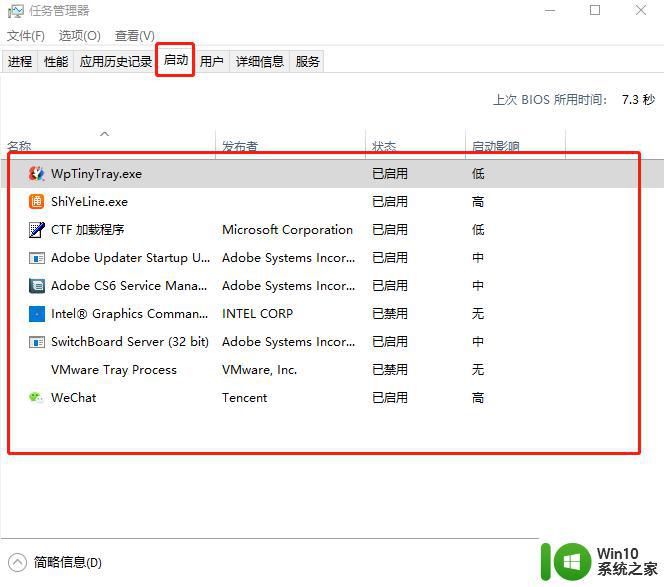
另外大家也可以关闭一些不必要使用的电脑进程,加快电脑的运作。
大招二:卸载不需要的“莺莺燕燕”—浏览器和杀毒软件
有些可爱的小仙女们就觉得杀毒软件越多越好,所以下载的时候安装了“全家桶”套餐。这样就可以让病毒无处可逃。而且经常会使用不同的视频播放器或者浏览器观看爱豆的视频,为自己的爱豆加油,真是一群可爱的小女生。但韩博士建议大家只留一个就好,毕竟这些环绕在电脑里的“莺莺燕燕”会严重拖慢电脑运行速度,导致电脑卡机。为了不提前让电脑退休,答应我一定要将不必要的“莺莺燕燕”卸载好吗?
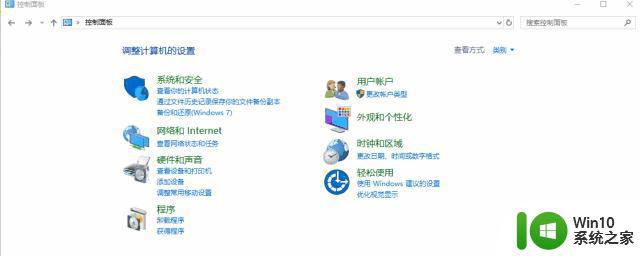
大招三:优化磁盘驱动器
电脑在运行过程中会产生磁盘碎片,而磁盘碎片过多会严重影响到电脑的运行速度。让你的电脑从一开始年轻有活力的“帅小伙”变成风烛残年的“老人家”。所以为了避免这种情况,我们需要优化磁盘驱动器,降低电脑卡顿的频率。
具体方法:双击打开“此电脑”—右键选中需要清理的磁盘,点击“属性”—选择“工具”,最后点击“优化”即可。
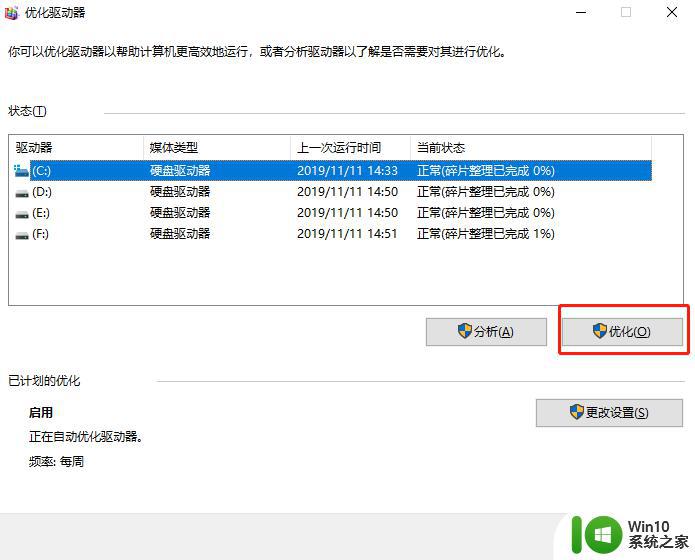
大招四:更改系统视觉显示效果
这种方法在一定程度上可以让电脑处于一个最佳的工作状态,从而避免电脑卡顿。
具体方法:右键点击“计算机”图标,选择“属性”—点击“高级系统设置”—选择“高级”中的性能“设置”—选择“调整为最佳性能”。
大招五:升级内存
内存是电脑中重要的部件之一,与CPU关系重大,所以内存的性能好坏对计算机的影响十分大。现在下载的应用程序占用的内存越来越大,所以我们可以升级内存提高系统的整体运行和响应速度。
具体查看内存大小方法:按下“Ctrl+Shift+Esc”快捷键—点击“进程”查看CPU和内存的大小。
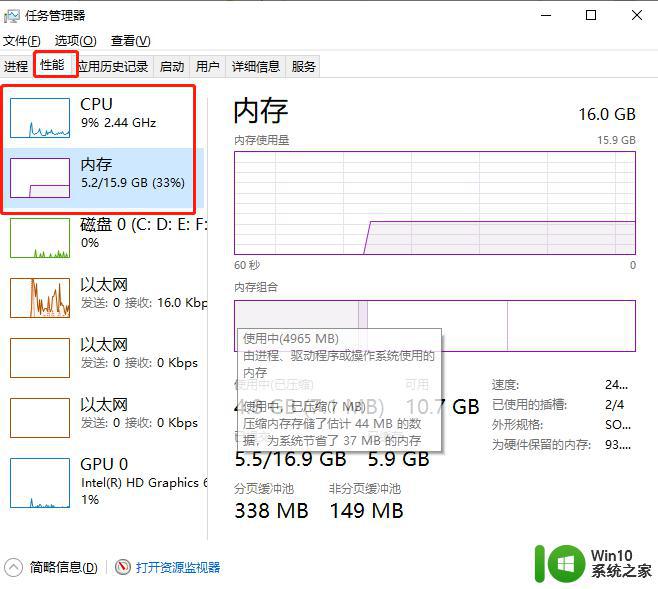
以上就是win10越来越卡的优化方法的全部内容,还有不清楚的用户就可以参考一下小编的步骤进行操作,希望能够对大家有所帮助。
win10越来越卡的优化方法 win10怎么解决越来越卡的问题相关教程
- win10越用越卡的三种解决方法 win10越用越卡什么原因
- win10系统越来越大怎么办 win10系统占c盘空间越来越多如何解决
- window10越更新越卡的两种解决方法 如何解决window10更新后变卡的问题
- 1980分辨率win10文字越来越模糊如何调整 如何调整Windows 10上1980分辨率文字模糊问题
- win10的临时文件为什么越来越多 C盘无故产生大量临时文件解决方法
- win10开启卓越性能的方法 win10电源卓越性能模式怎么开启
- windows10占用c盘越来越大的清理方法 win10c盘莫名其妙满了怎么清理
- win10电脑卓越性能怎么开启 win10卓越性能模式怎么开启
- win10穿越火线总是闪退怎么办 穿越火线在win10上闪退的解决方法
- 大神教你开启win10卓越性能模式 如何开启win10卓越性能模式
- 联想win10玩穿越火线fps低的解决教程 联想电脑win10穿越火线fps低怎么办
- 笔记本win10穿越火线全屏两边黑屏解决方法 笔记本win10穿越火线全屏两边黑屏怎么办
- 蜘蛛侠:暗影之网win10无法运行解决方法 蜘蛛侠暗影之网win10闪退解决方法
- win10玩只狼:影逝二度游戏卡顿什么原因 win10玩只狼:影逝二度游戏卡顿的处理方法 win10只狼影逝二度游戏卡顿解决方法
- 《极品飞车13:变速》win10无法启动解决方法 极品飞车13变速win10闪退解决方法
- win10桌面图标设置没有权限访问如何处理 Win10桌面图标权限访问被拒绝怎么办
win10系统教程推荐
- 1 蜘蛛侠:暗影之网win10无法运行解决方法 蜘蛛侠暗影之网win10闪退解决方法
- 2 win10桌面图标设置没有权限访问如何处理 Win10桌面图标权限访问被拒绝怎么办
- 3 win10关闭个人信息收集的最佳方法 如何在win10中关闭个人信息收集
- 4 英雄联盟win10无法初始化图像设备怎么办 英雄联盟win10启动黑屏怎么解决
- 5 win10需要来自system权限才能删除解决方法 Win10删除文件需要管理员权限解决方法
- 6 win10电脑查看激活密码的快捷方法 win10电脑激活密码查看方法
- 7 win10平板模式怎么切换电脑模式快捷键 win10平板模式如何切换至电脑模式
- 8 win10 usb无法识别鼠标无法操作如何修复 Win10 USB接口无法识别鼠标怎么办
- 9 笔记本电脑win10更新后开机黑屏很久才有画面如何修复 win10更新后笔记本电脑开机黑屏怎么办
- 10 电脑w10设备管理器里没有蓝牙怎么办 电脑w10蓝牙设备管理器找不到
win10系统推荐
- 1 电脑公司ghost win10 64位专业免激活版v2023.12
- 2 番茄家园ghost win10 32位旗舰破解版v2023.12
- 3 索尼笔记本ghost win10 64位原版正式版v2023.12
- 4 系统之家ghost win10 64位u盘家庭版v2023.12
- 5 电脑公司ghost win10 64位官方破解版v2023.12
- 6 系统之家windows10 64位原版安装版v2023.12
- 7 深度技术ghost win10 64位极速稳定版v2023.12
- 8 雨林木风ghost win10 64位专业旗舰版v2023.12
- 9 电脑公司ghost win10 32位正式装机版v2023.12
- 10 系统之家ghost win10 64位专业版原版下载v2023.12